在电脑使用过程中,有时我们需要重新安装操作系统,而U盘启动装Win7系统成为了很多人的选择。相比于光盘或其他安装介质,U盘具有易携带、方便、快捷等优点,可以让我们迅速将电脑恢复到一个全新状态。本文将详细介绍如何使用U盘启动安装Win7系统的步骤和注意事项。
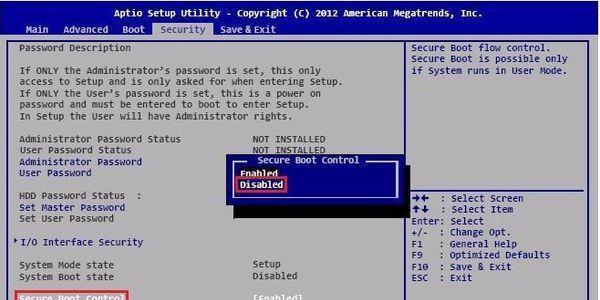
准备工作
1.确保你有一个可靠的U盘,容量至少为8GB。
2.下载Win7系统的ISO镜像文件,并保存到电脑硬盘中。

3.下载和安装一个专业的U盘启动制作工具。
格式化和分区U盘
4.插入U盘到电脑的USB接口,打开Windows资源管理器,在“我的电脑”中找到U盘所对应的磁盘。
5.右击选中U盘磁盘,选择“格式化”,确保文件系统选择为FAT32,并进行快速格式化。
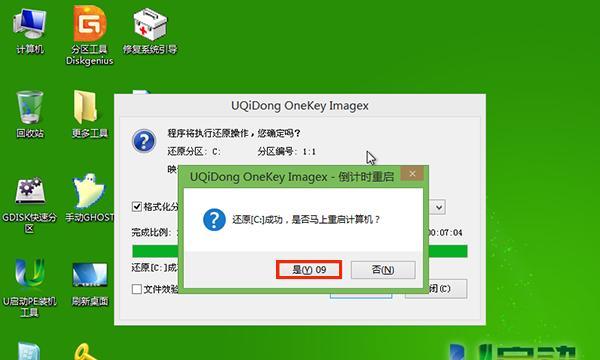
6.在格式化完成后,将U盘分区为一个活动分区。
使用U盘启动制作工具
7.运行U盘启动制作工具,选择U盘所对应的磁盘作为目标设备。
8.导入Win7系统的ISO镜像文件,确定后开始制作启动U盘。
设置电脑启动顺序
9.重启电脑,在开机时按下相应的按键(通常是Del或F2)进入BIOS设置界面。
10.找到“Boot”或“启动”选项,在启动设备顺序中选择U盘为第一启动设备,保存设置并退出。
使用U盘启动装Win7系统
11.重启电脑后,按下任意键以从U盘启动,进入Win7安装界面。
12.在安装界面中选择语言、时区等相关配置项,并点击“下一步”。
13.点击“安装现在”开始安装过程,按照指示完成安装选项和配置参数的填写。
14.完成所有安装步骤后,等待系统自动重启。
通过以上步骤,我们可以轻松地使用U盘启动装Win7系统。U盘的便捷性和快速性大大提升了整个安装过程的效率,让我们的电脑焕然一新。请记得在操作中保持耐心,并注意备份重要数据,以免造成不必要的损失。相信通过本文的指引,你可以轻松掌握使用U盘启动装Win7系统的技巧。祝你操作顺利!

























